So installieren Sie Dolby Atmos auf Poco M3 Pro 5G (ohne Root)
Verschiedenes / / September 20, 2021
Sie sehen jetzt überall das Dolby Atmos-Logo. Es ist im Theater, auf Fernsehern, in Kopfhörern. Aber auch Apple steigt in Dolby Atmos ein. Nun, Dolby Atmos feierte 2012 sein Debüt in einer Handvoll kommerzieller Kinos, zusammen mit der Veröffentlichung von Disney Pixars Animationsfilm Brave. Seitdem hat es viel Liebe und Zuneigung von den Benutzern bekommen.
Vor kurzem brachte mein Freund Poco M3 Pro 5G, aber Poco bot keine Dolby Atmos-Soundunterstützung an. Aber er ist bereit, es zu nutzen. Also habe ich beschlossen, eine Anleitung zu veröffentlichen, die denjenigen hilft, die Poco M3 Pro 5G haben und Dolby Atmos ohne Root installieren möchten. Lassen Sie uns nun, ohne Zeit zu verschwenden, in den Leitfaden eintauchen.

Seiteninhalt
-
So installieren Sie Dolby Atmos auf Poco M3 Pro 5G (ohne Root)
- Anforderungen:
- Schritte zum Installieren von Dolby Atmos (Root)
- Wie deinstalliere ich Dolby Atmos?
So installieren Sie Dolby Atmos auf Poco M3 Pro 5G (ohne Root)
Bevor Sie mit den Schritten zum Installieren von Dolby Atmos auf Poco M3 Pro 5G beginnen, ohne Ihr Gerät zu rooten, müssen Sie sich ein wenig über Dolby Atmos auskennen. Nun, Dolby Atmos ist eine Surround-Sound-Technologie, die von Dolby Laboratories entwickelt wurde. Dieses Konzept wird zunächst nur in Theatern verwendet und fand langsam seinen Weg auf Smartphones. Dies erzeugt einen kraftvollen und bewegenden Audioeffekt durch die Verwendung von Audioobjekten und Overhead-Lautsprechern.
Anforderungen:
- Poco M3 Pro 5G-Telefon.
- Google Play Musik-App.
- Dolby Atmos Apk.
Lesen Sie auch: So installieren Sie Dolby Atmos Equalizer auf OnePlus 8/8 Pro | OxygenOS 11
Schritte zum Installieren von Dolby Atmos ohne Root:
- Zuerst herunterladen Dolby Atmos auf Ihrem Android-Gerät. Stellen Sie jedoch sicher, dass Sie die Installationsoption für unbekannte Quellen auf Ihrem Telefon in der App "Einstellungen" aktivieren und dann installieren.
- Sobald es auf Ihrem Telefon installiert ist, starten Sie Ihr Telefon einfach neu.
- Wenn Sie danach keine Google Play-Musik auf Ihrem Telefon installiert haben, installieren Sie sie aus dem PlayStore. Denken Sie auch daran, dass Sie Google Play Music verwenden müssen, da diese App nur mit Google Play Music funktioniert.
- Bewegen Sie dann den Mauszeiger zu den Einstellungen Ihres Telefons und deaktivieren Sie den integrierten Standard-Equalizer. Dies hilft Ihnen, unerwünschte Fehler zu vermeiden.
- Starten Sie danach die Google Play Music-Anwendung und drücken Sie die drei horizontalen Linien, um die Einstellungen zu öffnen.
-
Navigieren Sie dann zum Equalizer-Bereich und aktivieren Sie Dolby Atmos.

- Bewegen Sie den Mauszeiger schließlich zurück zum Musikplayer und beginnen Sie mit der Musikwiedergabe, um Dolby Atmos auf Ihrem Poco M3 Pro 5G zu erleben. Wenn es Ihnen jedoch nicht gefällt und Sie diese Funktion deaktivieren möchten, befolgen Sie das gleiche Verfahren und schalten Sie die Taste in die Aus-Position.
Schritte zum Installieren von Dolby Atmos (Root)
Befolgen Sie die angegebenen Schritte, wenn Sie ein gerootetes Poco M3 Pro 5G haben. Beachten Sie außerdem folgende Voraussetzung:
Voraussetzung:
- Auf Ihrem Gerät muss JellyBean 4.3 oder höher installiert sein.
- Ihr Bootloader muss entsperrt sein.
- Die benutzerdefinierte TWRP-Wiederherstellung muss installiert sein.
- Laden Sie die. herunter Dolby Atmos Zip-Datei und auf Ihrem internen Speicher abgelegt.
Schritte:
- Laden Sie zuerst die Dolby Atmos-Zip-Datei auf Ihr Android-Handy herunter.
- Starten Sie nun Ihr Gerät auf Erholung Modus. Drücken Sie dazu die Energie Taste + Lautstärke hoch oder runter Taste je nach Gerät.
- Bewegen Sie danach den Mauszeiger auf die Installieren Schaltfläche und klicken Sie darauf. Die Schaltfläche Installieren befindet sich oben in allen dort vorhandenen Optionen.
- Dann wird ein Suchfenster geöffnet, in dem Sie das suchen und auswählen müssen Dolby Atmos Zip-Datei dass Sie zuvor heruntergeladen wurden.
-
Schieben Sie nun die Schaltfläche, die erwähnt wurde Wischen Sie, um zu installieren.
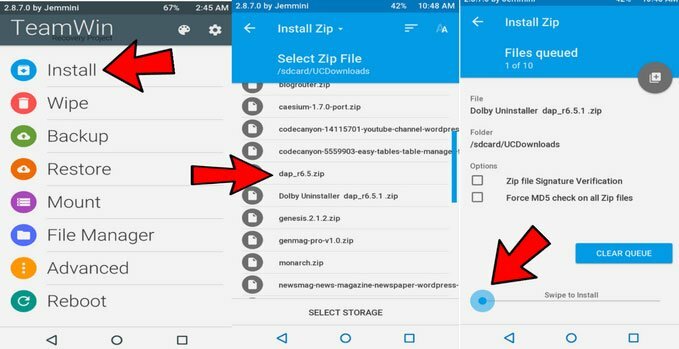
- Danach müssen Sie eine Weile warten, bis Sie eine erfolgreich installierte Nachricht erhalten.
- Löschen Sie abschließend den Cache und den Dalvik-Cache im nächsten Fenster und starten Sie Ihr Gerät neu. Das ist es. Beginnen Sie nun mit der Verwendung der Dolby Atmos-App.
Wie deinstalliere ich Dolby Atmos?
- Gehen Sie zunächst auf den angegebenen Link und Uninstaller.zip herunterladen
- Starten Sie Ihr Gerät in den Wiederherstellungsmodus. Dann flash Dolby Uninstaller-Zips.
- Vergessen Sie auch nicht, den Cache und den Dalvik-Cache zu löschen.
- Schließlich starten Sie Ihr Gerät neu, und das war's. Jetzt ist Dolby Atmos erfolgreich deinstalliert.
Das war's also für diese Anleitung. Wir hoffen, dass diese Anleitung Ihnen beim Herunterladen von Dolby Atmos auf Ihr Poco-Telefon geholfen hat. Wenn Ihnen unser Schreiben wirklich gefällt, teilen Sie uns Ihr wertvolles Feedback im Kommentarbereich mit.



![So installieren Sie das Standard-ROM auf dem Drehmoment EGO Max S [Firmware-Datei / Unbrick]](/f/ec42394b79f69057f7f2f303fd853dea.jpg?width=288&height=384)